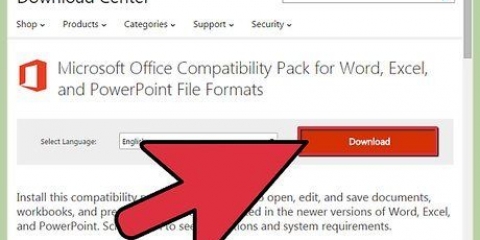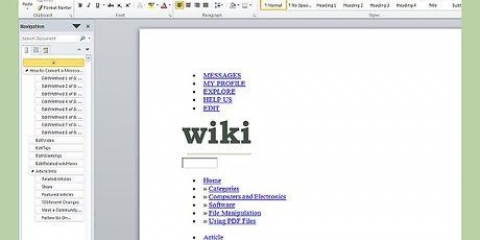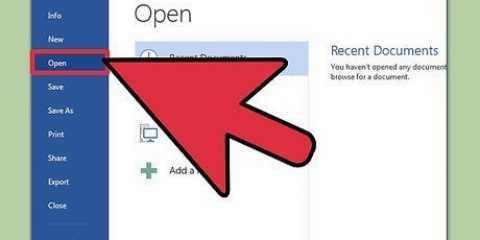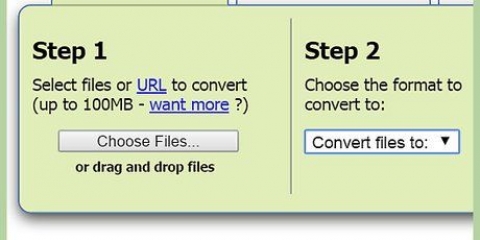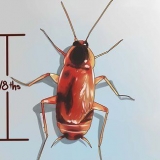Faktisk, hvis et nettsted ber om å betale for tjenesten, kan det være en svindel; Du bør prøve et nettsted som er gratis. Vær forsiktig når du velger en konverteringsside for ikke å havne på en svindelside. Før du går til nettstedet, gjør et online søk etter nettstedsnavnet for å se om noen negative søkeresultater kommer opp. En annen ting du kan gjøre hvis du ikke er sikker på at et nettsted er trygt, er https://google.com/safebrowsing/diagnostic?site= skriv inn i nettleseren din, etterfulgt av nettadressen til nettstedet du vil bruke. 







Til syvende og sist trenger du noe som ikke vil senke nettleseren din for mye, og som ikke lar skadevare eller uønsket programvare komme inn på datamaskinen din. Indikasjoner på at du har lastet ned skadelig programvare inkluderer popup-annonser og spam; en plutselig endring av hjemmesiden din til et nettsted du ikke kjenner igjen; og omdirigert til ukjente nettsider. 
Prosessen med å sjekke nettleserversjonen avhenger av operativsystemet (f. Windows, Mac eller Linux) og hvilken nettleser du bruker. Ikke sikker på hvordan du sjekker nettleserversjonen din, skriv Sjekk versjon i søkemotoren din. For eksempel, med Safari på en Mac, sørg for at et nettleservindu er åpent, og klikk deretter på ordet "Safari" øverst til venstre på skrivebordet, ved siden av Apple-ikonet. Dette åpner en rullegardinliste der du velger det første alternativet, Om Safari, som åpner en kontekstmeny med detaljene til nettleseren – inkludert versjonsnummeret.





Til syvende og sist trenger du noe som ikke vil senke nettleseren din for mye, og som ikke lar skadevare eller uønsket programvare komme inn på datamaskinen din. Indikasjoner på at du har lastet ned skadelig programvare inkluderer popup-annonser og spam; en plutselig endring av hjemmesiden din til et nettsted du ikke kjenner igjen; og omdirigert til ukjente nettsider. 
Sørg også for at programvaren er kompatibel med versjonen av operativsystemet ditt. Hvis du ikke er sikker på hvordan du sjekker hvilken versjon av operativsystemet du bruker, skriv Sjekk versjon< operativsystemnavn > i søkemotoren din. Hvis du for eksempel vil sjekke hvilken versjon av OS X du har, klikker du på Apple-ikonet øverst til venstre på skrivebordet. Dette åpner en kontekstmeny, der du velger det første alternativet: Om denne Macen. En liten rute åpnes med all informasjon om datamaskinen din, inkludert operativsystemet (OS X) og versjonen du bruker.
Under nedlastingsprosessen kan du bli bedt om å laste ned annen programvare eller verktøylinjer som ikke er en del av konverteringsprogramvaren. Du vil sannsynligvis ikke ha denne på datamaskinen din. Du kan vanligvis unngå å laste dem ned ved å fjerne merket i boksene før installasjon. Du må kanskje starte datamaskinen på nytt når du er ferdig med å installere konverteringsprogramvaren, så sørg for at du har lagret alt du ønsker før du starter installasjonen.







Noen videoer – for eksempel musikkvideoer for populære, opphavsrettsbeskyttede sanger – blokkerer konvertering og programnedlastinger. Hvis du har problemer med å laste ned en sang fra en video, prøv et nytt søk for å se om det er andre versjoner av den samme sangen du kan laste ned. Når du kopierer videolenken, sørg for at du er på riktig videoside og at videoen spilles av; På denne måten vil den riktige lenken til videoen være i adressefeltet når du kopierer lenken. Hvis du, etter å ha installert en nettleserutvidelse eller -konvertering, legger merke til at noe uønsket har blitt lagt til datamaskinen din, kan du lese artikler med instruksjoner for instruksjoner om hvordan du blir kvitt det.
Konverter en youtube-video til en mp3
Innhold
Konvertering av en YouTube-video til en MP3-fil er en enkel måte å lagre lyden til musikk, en inspirerende samtale eller et morsomt øyeblikk fra en komedieserie. Du kan konvertere YouTube-video til MP3-filer på flere måter: via et konverteringsnettsted hvis du foretrekker å ikke laste ned programvare, eller med en nettleserutvidelse eller omformer hvis du ikke har noe imot å laste ned noe. Det er et spørsmål om preferanse da alle tre produserer kvalitativt likeverdige MP3-filer.
Trinn
Metode 1 av 3: Bruke et konverteringsnettsted

1. Gå til YouTube og finn videoen du vil konvertere.

2. Spill av videoen. Det er viktig å sørge for at du er på videoens side og at den spilles av; på den måten vil den riktige lenken for videoen vises i adressefeltet.

3. Kopier videoens URL fra adressefeltet. For å kopiere videoens URL, gå til adresselinjen (plassert øverst i midten av nettleservinduet), velg URL-en og høyreklikk med musen og velg Kopier eller trykk Ctrl + c (på en PC) eller Kommando + c ( på en Mac).

4. Finn et nettsted for konvertering fra YouTube til MP3. Åpne en ny fane eller nettleservindu og skriv YouTube til MP3-konvertering i søkefeltet til søkemotoren din. Søket ditt vil sannsynligvis returnere mange nettsteder. MP3-kvaliteten kan være forskjellig avhengig av nettstedet, men du bør kunne finne en god gratisversjon. Siden disse nettstedene er i konstant endring, er det bedre å stole på gjeldende rangeringer når du velger et nettsted.

5. Lim inn URL-en i det aktuelle feltet på konverteringsnettstedet. Når du har valgt et konverteringsnettsted, åpner du det og limer inn URL-en til YouTube-videoen i det aktuelle feltet – den nøyaktige plasseringen og utseendet til dette feltet vil variere fra nettsted til nettsted, men bør være ganske åpenbart. Hvis ikke, be om tilgang til nettstedets hjelpeside for detaljerte instruksjoner.
Lim inn URL-en ved å høyreklikke den og velge Lim inn, eller trykk Ctrl + v (på en PC) eller Kommando + v (på en Mac).

6. Klikk på Konverter. Når du har limt inn URL-en til YouTube-videoen i det aktuelle feltet på konverteringsnettstedet, klikker du på konverter-knappen. Navnet på knappen avhenger av nettstedet (f.eks. Start eller Go), men bør være ganske åpenbar - hvis ikke, les veiledningen på nettstedets hjelpeside.

7. Vent til filen skal konverteres. Avhengig av internettforbindelsen din og størrelsen på YouTube-videoene, kan konverteringen ta fra 30 sekunder til flere minutter.

8. Last ned den konverterte filen. Når nettstedet er ferdig med å konvertere YouTube-videoen til en MP3-fil, skal en Last ned-knapp vises. Klikk på denne knappen for å laste ned filen til datamaskinen din.

9. Finn filen i nedlastingsmappen. Med mindre annet er spesifisert, vil filen sannsynligvis bli kopiert til datamaskinens nedlastingsmappe.

10. Spill MP3 og ha det gøy med den! Når du har lastet ned MP3-filen skal du kunne åpne den og lytte til den i en mediespiller (f.eks. Windows Media Player eller iTunes) og/eller legge den til musikkbiblioteket ditt.
Metode 2 av 3: Bruke en nettleserutvidelse

1. type YouTube til MP3-nettleserutvidelse i søkemotoren din. Dette vil gi deg en liste over nettleserutvidelser—aka tillegg - å velge mellom. For mer spesifikke søkeresultater, skriv inn navnet på nettleseren din i søket.
- For eksempel: hvis du har Safari, skriv YouTube til MP3-nettleserutvidelse Safari i søkemotoren din.

2. Velg utvidelsen. Du vil sannsynligvis ha mange utvidelser å velge mellom – mange av dem er gratis. Utvidelser kan variere i brukervennlighet, MP3-kvalitet og personverngarantier (d.w.z. mangel på spyware) de tilbyr. For å være sikker på at du velger en høykvalitets og anerkjent utvidelse, søk etter navnet pluss "anmeldelser" for å se hva andre har sagt om den.

3. Last ned nettleserutvidelsen. Mange nettleserutvidelser har forskjellige versjoner for forskjellige nettlesere. Pass på at du laster ned riktig utvidelse for nettleseren din – dette inkluderer å sjekke at nettleserversjonen er kompatibel med utvidelsen.

4. Følg installasjonsinstruksjonene. Klikk på Last ned på utvidelsessiden og installasjonsprosessen starter. Hver utvidelse vil ha en litt annen installasjonsprosess, så følg installasjonsveiviseren.
Det kan hende du må starte nettleseren på nytt når du er ferdig med å installere utvidelsen, så sørg for at du har bokmerket eller på annen måte holdt oversikt over nettsider åpne slik at du vet hvor du skal gå tilbake til.

5. Gå til YouTube og finn videoen du vil konvertere til MP3. Programtillegget skal nå vises et sted rundt videoen - sannsynligvis over eller under videoen - men noen utvidelser vises også i øverste høyre hjørne av videoen.
Hvis du har problemer med å finne utvidelsen, gå til utvidelsens nettsted (hvor du lastet den ned) og les instruksjonene eller se skjermbildene for å finne ut hvor utvidelsens knapper er på YouTube-siden. videoen vil vises.

6. Konverter videoen til MP3. Klikk på knappen til utvidelsen for å konvertere videoen til MP3. Dette vil laste ned MP3-filen av videoen til datamaskinen din.

7. Se etter filen i nedlastingsmappen. Med mindre du spesifiserte noe annet, vil utvidelsen sannsynligvis laste ned MP3-filen til datamaskinens nedlastingsmappe, men dette er ikke alltid tilfelle.
Hvis du ikke er sikker på hvor filen skal plasseres, vennligst se utvidelsesmanualen. En god utvidelse har en solid hjelpeside.
8. Spill MP3 og ha det gøy med den! Når du har lastet ned MP3-filen skal du kunne åpne den og lytte til den i en mediespiller (f.eks. Windows Media Player eller iTunes) og/eller legge den til musikkbiblioteket ditt.
Metode 3 av 3: Bruke konverteringsprogramvare

1. type Programvare for konvertering av YouTube til MP3 i nettleserens søkemotor. Dette vil resultere i en liste over YouTube til MP3-konverterere som du kan laste ned til datamaskinen.

2. Velg en omformer. Søket ditt bør gi en lang liste med omformere, hvorav mange vil være gratis. Disse programmene varierer i brukervennlighet, MP3-kvalitet og nivået av respekt for personvernet ditt. For et høykvalitets og anerkjent program, velg etter navn pluss "anmeldelser" for å se hva andre har sagt om det.

3. Last ned programmet. Det vil sannsynligvis være forskjellige versjoner av programvaren tilgjengelig for forskjellige operativsystemer. Sørg for å laste ned riktig versjon av programvaren for ditt operativsystem.

4. Last ned konverteringsprogramvaren. Klikk på Last ned på programvarens nettsted og installasjonsprosessen starter. Hvert program har en annen installasjonsprosess, så følg installasjonsveiviseren.

5. Gå til YouTube og finn videoen du vil konvertere til MP3.

6. Kopier videoens URL. Kopier video-URL-en fra adressefeltet (plassert øverst i midten av nettleservinduet), ved å velge og høyreklikke URL-en, og velg Kopier eller trykk Ctrl + c (på en PC) eller Command + c ( på en Mac ).

7. Lim inn URL-en i konverteringsprogramvaren. Åpne den nye omformeren og lim inn URL-en i boksen som følger med (det vil sannsynligvis stå "lim inn URL" eller noe lignende). For å lime inn, høyreklikk i boksen og velg Lim inn eller trykk Ctrl + v (på en PC) eller Kommando + v (på en Mac).

8. Velg kvaliteten på nedlastingen. Konverteringsprogramvaren har sannsynligvis noen alternativer for nedlastingen. Jo høyere kvalitet, jo større er filen, noe som betyr at den vil ta opp mer plass på datamaskinens harddisk - på den annen side vil den sannsynligvis høres bedre ut.
Du kan alltid gå tilbake til nettstedet og laste ned en versjon av filen med høyere kvalitet, ganske enkelt ved å gjenta nedlastingsprosessen og velge en høyere kvalitet. Ikke vær redd for å eksperimentere med filstørrelsen som fungerer best for deg.

9. Kontroller at filnavnet er riktig. Noen konverterere legger automatisk til diverse informasjon som artist, sangtittel, album og utgivelsesdato. Sørg for at de er riktige før du klikker på Last ned eller Konverter-knappen i konverteren.

10. Velg en nedlastingsmappe. Vanligvis lastes MP3-filer ned til musikkmappen som standard. Sjekk at MP3-en blir lagret på riktig sted ved å velge Innstillinger eller Verktøy > Se alternativene for omformeren, og sørg for at resultatet er lagret i en mappe du ønsker.

11. Last ned filen. Når du har valgt en fil, kvalitetsinnstillinger og nedlastingsmappen, er du klar til å laste ned videoen. Konverteren vil laste ned videoen fra YouTube og deretter konvertere den til en MP3-fil. Hele prosessen bør ikke ta mer enn noen få minutter, med mindre du laster ned noe som tar mye lengre tid enn en enkelt sang - for eksempel en times lang presentasjon.

12. Spill MP3 og ha det gøy med den! Når du har lastet ned MP3-filen skal du kunne åpne den og lytte til den i en mediespiller (f.eks. Windows Media Player eller iTunes) og/eller legge den til musikkbiblioteket ditt.
Tips
Advarsler
- Vær forsiktig så du ikke laster ned opphavsrettsbeskyttet innhold der innehaverne av immaterielle rettigheter aktivt søker erstatning for tapte inntekter. Noen selskaper er mer aktive enn andre og kan saksøke deg for å ha lastet ned innholdet deres. De har rett til å be YouTube om å overføre IP-adressene til nedlastere. På sin side har YouTube en forpliktelse til å overføre disse IP-adressene. Sørg for at du har uttrykkelig tillatelse fra eieren før du begynner å laste ned.
- YouTube til MP3-lydfiler er ikke kjent for høy kvalitet. Hvis du virkelig vil ha den høyeste lydkvaliteten, er det bedre å kjøpe lydfilen (f.eks. fra Amazon eller iTunes, eller direkte fra artistens nettsted).
- I motsetning til torrenting er nedlasting og konvertering av YouTube-videoer til MP3-er foreløpig ikke noe du kan bøtelegges for; nedlasting av opphavsrettsbeskyttede sanger fra video er imidlertid i en litt gråsone juridisk sett. Når det er sagt, er det for øyeblikket et tryggere alternativ til en torrent (når det gjelder ulovlig nedlasting).
Artikler om emnet "Konverter en youtube-video til en mp3"
Оцените, пожалуйста статью
Lignende
Populær